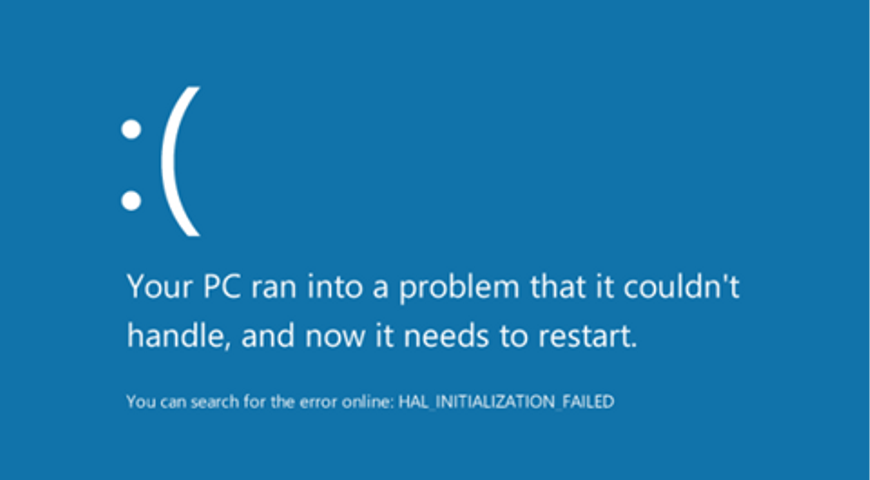
独立ITセキュリティ監視機関グループ、AVTestによると、毎日39万以上の新しいマルウェア脅威が報告されています。もしそれでも恐れるに足らないなら、Wired、Panda Securityやその他の業界誌は、ゼロデイ攻撃やランサムウェアによる搾取は過去最高で、悪化の一途をたどっていると報告しています。
この記事では下記の内容を取り扱っています。
- データのバックアップが必要不可欠な理由
- データレスキュー努力が今までよりも一般的な理由
- シンプルなファイルストレージが十分でない
- Acronisを使ったWindows、MacやLinux PCのバックアップ
- Acronisデータレスキューとリカバリオプション
はじめに
ブルースクリーンはあなたにとってどんな意味があるのでしょうか?簡単に言うと、ウィルスやハッキングによってデータを失ったことがなければ、時間の問題にすぎないかもしれません。ハッカー、マルウェア、ランサムウェアは常に懸念材料ではありますが、これらのみがデータにとっての脅威ではありません。最新ハードドライブは昔のものよりも信頼性が高いですが、毎日何千とも何万とも分からないドライブが機能停止や故障しています。よって、貴重なデータを失わないように保護するため、災害に遭う前に前もってデータレスキュープランを備えておかなければなりません。
データレスキュープランの作成 - ファーストステップ
データのバックアップを常に作成しておくことが、有効なデータレスキュー戦略実施のファーストステップです。しかしながら、物理ドライブや仮想ドライブの両方にあるバックアップファイルを探し、暗号化する新しいランサムウェアの脅威があるため、ローカルドライブやネットワークドライブ(たとえ外付けハードドライブでも)へバックアップしておくだけでは十分ではならなくなっています。そして、多くの場合、ファイル同期に使用するクラウドストレージサイト(例、Dropbox) でさえも安全ではありません。ランサムウェアがあなた自身の同期/バックアップスケジュールが感染を引き起こし、クラウドのバックアップファイルを暗号化してしまうからです。よって、この記事では、データレスキューの実施が必要不可欠な理由と、あなたのデータを守るためにAcronisのバックアップソフトウェアを使用する方法について説明します。
バックアップがもはや「贅沢なオプション」ではない理由
ずっと昔、バックアップは専門家や大企業にのみ必要だと一般的に考えられていました。結局、USBドライブやクラウドストレージサイトが標準的になる前、バックアップは無骨な使いづらいテープドライブと関連しており、多くのホームユーザーにとっては便利でも手頃でもありませんでした。よって、多くの場合、コンピュータのバックアップは必要というよりも贅沢であると考えられていました。しかしながら、間違いなく事態は変わっており、確実です。
データ消失は身近な存在
最近では、あまりに多くの脅威がデータのすぐ身近に常にあるので、定期的なバックアップ付きのデータレスキュープランを確立することは賢明なだけでなく、絶対必要になっています。PC上のデータがあなたにとって重要なら、バックアップ戦略を作成し、それをきちんと実施することが、ハッカー、マルウェア、ランサムウェア、ハードウェアの故障やその他の災害によるデータ消失からファイルを守る唯一の方法だと気づかなければならないでしょう。つまり、最終的なデータ消失に備えていなければ、まったく無謀だということです。
ファイルストレージサイトはバックアップとは言えない
最近、ファイルを保存し、他者と共有できる数多くのさまざまなファイルストレージサイトが存在し、中には無料で使用できるものもあります。しかしながら、Google Drive、Microsoft OneDrive、Dropboxやその他のオンラインストレージサイトは少数のファイルの保存や共有には便利ですが、大量のデータやシステム全体を守る必要があるなら、データレスキュープランにおいてベストなバックアップソリューションとはおそらく言えないでしょう。
容量が限定され便宜性も限定的
多くの場合、オンラインストレージサイトでは限られた容量のファイルしか保存できず、システム全体のバックアップが困難、または不可能(この場合が多い)でしょう。このようなタイプのサイトでは、保存容量が問題なだけでなく、自動化やスケジューリングの欠如により定期的なファイルバックアップが時間のかかる作業となっており、最終的にすべてのデータを確保できないことがあります。では、このジレンマへの解決策は何でしょうか?Acronis True ImageとAcronis Backup 12.5の両方を使うと、最低限の労力で、クラウドや物理メディアに完全かつ最新のデータバックアップを保存できます。このように、データレスキューソリューションが必要な時、Acronisなら常に保護してくれます。次のセクションでは、あなたのデータを保護する安全かつ有効で信頼できるバックアップ戦略を実施する、史上最高のデータレスキューソフトウェア- Acronis True Imageがどれほど簡単に使用できるかを説明します。
Windows PCをAcronis True Imageで保護
Microsoft Windowsは、今のところ、世界で最も人気の高いオペレーティングシステムです。しかしながら、あまりに多くの人がWindowsを使ってPCを実行しているということは、ハッカーやマルウェア開発者の最大のターゲットであるOSをマシンが実行しているということと同じなのです。Windowsデータへの脅威に関していえば、あなたがターゲットになるかどうかではなく、いつターゲットになるのかという問題なのです。それゆえ、あなたの貴重なデータが災害に遭う前に備えておかなければなりません。幸いにも、Acronis True Imageなら、あなたのデータを保護(そして必要であれば復旧)するタスクを非常に迅速かつ簡単にしてくれます。
Acronis True ImageでPCをバックアップする方法
Acronis True Imageは世界最速のバックアップソフトウェアで、選択したファイルやフォルダーまたはシステム全体を数回クリックするだけでバックアップできます。だからこそ、世界中の何百万人ものWindowsユーザーが貴重なデータを守るために、Acronis True Imageソフトウェアを頼りにしているのです。Acronis True ImageでWindowsシステムの安全を確保するのはどれほど簡単でしょうか?簡単なステップ毎のウォークスルーをご覧いただき、 Acronis True Imageを使ってWindows PCのバックアップを行うのがどれほど簡単かをご覧下さい。ステップ1 – Acronis True Image 2020のサブスクリプションを購入し、ソフトウェアをコンピュータにダウンロードします。または、期間限定でソフトウェアのすべての機能にアクセス可能なAcronis True Image 2020のトライアル版をダウンロードします。Acronis True Image 2020をコンピュータへダウンロード後、セットアップファイルを実行し、コンピュータでアプリケーションをインストールします。
ステップ2- インストールが終わったら、Acronis True Image 2020を起動します。指示があったら、ライセンス契約書に同意し、アプリケーションの読み込みを終了します。
ステップ3 – 表示されたフォームを記入し、新規Acronisアカウントを作成します。フォームを送信後、確認メッセージが届くのでメールを確認します。確認メールのリンクをクリックして、新規Acronisアカウントをアクティベートします。
ステップ4 – 新規Acronisアカウントのユーザー名とパスワードで、アプリケーションにログインします。
ステップ5 – [バックアップソース]リストで、[PC全体]オプションを選びます。グラフィックが更新されて、メインバックアップウィンドウに[PC全体]を表示します。
ステップ6 – メインのアプリケーションウィンドウで[保存先を変更]グラフィックをクリックします。[バックアップ保存先]リストで[Acronis Cloud]を選択します。メインバックアップウィンドウが更新され、バックアップ保存先として[Acronis Cloud]が表示されます。
プロのヒント – バックアップを暗号化するには、[オプション] - [詳細] - [バックアップ保護]へ行きます。バックアップファイル暗号化のパスワードを入力します。推測が困難で解読されにくいけれども、自分にとって覚えやすいパスワードにして下さい。最低12文字で、大文字と小文字、数字と記号を含むパスワードを使用して下さい。[OK]ボタンをクリックして、暗号化パスワードを保存します。
ステップ7 – [今すぐバックアップ]ボタンをクリックします。
ステップ8 – Acronis True Image 2020がシステムを安全なAcronis Cloudへバックアップするまでお待ち下さい。システム上のファイル数、インターネット接続速度により、Windowsコンピュータバックアップが完了するまでにはしばらく時間がかかります。進捗バーがメインバックアップウィンドウの下に表示され、バックアップの進捗度合いとバックアップ完了までの残りの推定時間が表示されます。
ステップ9 – [OK]ボタンをクリックして通知ウィンドウを閉じます。Acronis True Image 2020がバックグラウンドでバックアップを完了するまで、通常通りコンピュータを使用できます。バックアップが終了したら、メインバックアップウィンドウが緑色のチェックマークをメインアプリケーションウィンドウに表示します。
あるいは、Windowsコンピュータ全体をバックアップしたくない場合や必要ない場合、選択したファイルやフォルダーのみをバックアップするように選択できます。指定したデータセットのみをバックアップするには、[バックアップソース]リストで[ファイルとフォルダー]オプションを選択します。バックアップに関するプロの秘訣 - データレスキュー戦略実行時、バックアップを数カ所に保存するのが一番良い方法です(たとえどんなことが起きても最低1カ所に常にアクセスできるようにしておきます)。安全なAcronis Cloudへのバックアップ保存に加え、Windowsシステムをローカルドライブやネットワークハードドライブにバックアップすることも検討して下さい。バックアップをローカルドライブやネットワークドライブに保存するには、バックアップ保存先リストで適切なドライブロケーションを選択します。
Acronis True Imageを使ってMacコンピュータデータを守る
Windows PCと同様に、Acronis True Imageを使うとMacコンピュータのバックアップが非常に簡単です。Acronis True Image 2020を使うと、ソフトウェアをダウンロード・インストールして数秒でシステムのバックアップを開始できます。しかも、Acronis True Imageでバックアッププランを作成すると(ほんの数回クリックするだけで可能)、スケジュールユーザー設定に従ってバックアップが定期的に自動で実行されます。スケジュール基本設定は自分で構成でき、いつでも変更できます。
Macコンピュータのバックアップ方法
一般的に、Macバックアップアプリケーションは少し面倒で使いにくいものが多いです。よって、もしあなたがすったもんだやイライラもなく、Macをバックアップする方法はないかと考えているなら、Acronis True Imageがベストなソリューションでしょう。Acronisソフトウェアを使ってMacコンピュータをバックアップする方法がどれほど簡単かチェックして下さい。
ステップ1 – MacでSafariを開き、Acronisウェブサイトへ移動します。Acronis True Image 2020のサブスクリプションを購入し、コンピュータにダウンロードします。
注意 - Acronis True Image 2020のトライアル版をダウンロード・インストールし、[購入前に試用]することもできます。
ステップ2 – ファインダーの[ダウンロード]フォルダーを開き、Acronisインストーラーファイルをダブルクリックします。指示があったら、Acronisファイルをファインダーウィンドウの[アプリケーションズ]フォルダーへドラッグし、Acronis True Image 2020のインストールが完了します。指示があったら、[開く]ボタンをクリックします。また、指示があったら、Macシステムのユーザー名とパスワードを入力して、インストールを開始します。
注意 - Acronis True Image 2020を[アプリケーションズ]以外のフォルダーにインストールした場合、プログラムは適切に機能しない場合があります。よって、必ずプログラムファイルのみを[アプリケーションズ]フォルダーへドラッグして下さい。
ステップ3 - コンピュータでAcronis True Image 2020を起動します。指示があったら、ライセンス契約書に同意します。
ステップ4 – 表示されたフォームを記入し、新規Acronisアカウントを作成します。使用規約とプラバシーに関する方針に同意し、[アカウントを作成]をクリックします。Acronisから確認メッセージが届いていないか、メールをチェックします。確認メールメッセージにあるアクティベーションリンクをクリックして、アカウントをアクティベートします。新規Acronisアカウントをアクティベート後、ユーザー名とパスワードでアプリケーションにログインします。ログイン後、プログラムがアクティベートされ、正常に登録されたことを示す通知が表示されます。[終了]をクリックして通知ウィンドウを閉じます。
ステップ5 – コンピュータですべてのファイルをバックアップしたい場合、Macコンピュータの名前を表示するグラフィックをそのままにします。そうでなければ、グラフィックをクリックし、[ソースを選択]ウィンドウで[ディスク]を選択します。バックアップしたいディスク名を選択してから、[OK]をクリックします。
ステップ6 – メインのアプリケーションウィンドウで[保存先を変更]グラフィックをクリックします。[保存先を選択]ウィンドウで[Acronis Cloud]オプションを選択してから、[OK]ボタンをクリックします。ステップ7 – [バックアップ]ボタンをクリックします。Acronis True Image 2020がファイルを安全なAcronis Cloudへバックアップするまでお待ち下さい。バックアップ終了後、Acronis True Imageが通知ポップアップを表示します。ポップアップを閉じて、アプリケーションを終了します。
ヒント - Windowsシステムと同様に、Acronis True Imageを使ってMac上のすべてのファイルをバックアップするか、選択したファイルやフォルダーのみをバックアップするように選択できます。選択したファイルとフォルダーをAcronis True ImageのMac版でバックアップするには、[ソースを選択]ウィンドウで[ファイルとフォルダー」を選択して下さい。それから、バックアップしたいファイルを含むフォルダーをブラウズして、[OK]をクリックします。次に、通常通り、[バックアップ]をクリックします。セキュリティに関するプロの秘訣 - 重要なファイルの保護をさらに高めるには、バックアップ処理中に暗号化します。ファイルを暗号化するには、メインアプリケーションウィンドウで[バックアップを暗号化]をクリックしてから、[OK]をクリックします。このオプションでは、暗号化パスワードを記憶する必要があり、記憶しなければバックアップファイルにアクセスできなくなるのでご注意下さい。
Linux用Acronisデータレスキューソリューション
Acronis True Imageは、WindowsとMacコンピュータのホームユーザー向けのデータバックアップ/レスキューソリューションです。そして、Linux版のAcronis True Imageはご利用いただけません。とはいえ、これはLinuxユーザーを無視しているわけではなく、むしろその逆です。Linuxワークステーションやサーバーのビジネスユーザーや熱狂的ユーザーに対して、A
Acronisデータリカバリオプション
有効なバックアップ戦略の準備と実施は、どんなデータレスキュープランにおいても最も重要です。ただし、データ災害に遭った時、バックアップの作成と保存をしておけば半分勝ったも同然です。貴重なデータが消失したり、不正アクセスされたりした場合、そのデータを素早く完全に復元や復旧できることが何よりも重要です。Acronis True Imageがあれば、データの復旧はバックアップと同じくらい簡単で、数回クリックするだけです。Acronis True Imageがあれば、バックアップからのデータのリカバリがどれほど簡単かをご覧いただくため、下記セクションをご確認下さい。
Windowsでデータを復旧する方法
Acronis True Image 2020があれば、Windowsのファイルのリカバリはこれ以上簡単にはなりえません。Acronis Cloudアカウントから消失または削除されたWindowsファイルを復旧または回復させるには、下記手順に従って下さい。
ステップ1 - コンピュータでAcronis True Image 2020を起動します。WindowsタスクバーからAcronis True Imageを開けます。まず、Acronisアイコンを右クリックし、[Acronis True Imageを開く]を選択します。あるいは、[スタート]ボタンからアクセスできるプログラムメニューからAcronis True Imageを開くこともできます。
ステップ2 - メインアプリケーションウィンドウで、サイドバーメニューで[バックアップ]をクリックします。それから、復元したいバックアップセットの名前をクリックします。[ファイルのリカバリ]ボタンをクリックします。
ステップ3 - バックアップセットの暗号化パスワードを入力します。パスワードを入力後、[OK]ボタンをクリックします。
ステップ4 - 復元したいフォルダーをブラウズします。あるいは、[リカバリするファイルとフォルダーを選択]ウィンドウのトップ近くにある[名前]ラベルの横にあるチェックボックスをクリックし、バックアップセットにあるファイルとフォルダーをすべて選択します。復元したいファイルとフォルダーを選択後、[次へ]ボタンをクリックして続行します。
ステップ5 - [今すぐリカバリ]ボタンをクリックして、リカバリ処理を開始し、データレスキューバックアップセットからファイルを復旧します。リカバリするファイル数、インターネット接続速度により、リカバリ処理にはしばらく時間がかかります。しばらくお待ち下さい。リカバリ処理を実行中に、その他のタスクのためにコンピュータを使用できます。データリカバリ終了後、Acronis True Imageはメインアプリケーションウィンドウに通知を表示します。
プロのヒント - デフォルトで、Acronis True Image 2020は元々バックアップがあった同じパスとフォルダーへファイルを復元します。別のフォルダーへファイルをリカバリしたい場合、[リカバリ保存先を選択]ウィンドウで[ブラウズ]リンクをクリックし、リカバリ開始前に使用したいフォルダーを選択します。
Windowsのファイルをリカバリする方法
Macコンピュータでバックアップデータの復旧
Macファイルのバックアップを簡単にすることは、有効なデータレスキューアプリケーションには欠かせません。とはいうものの、始まりにすぎません。優れたMacデータレスキューソフトウェアは、バックアップと同様にファイルのリカバリが簡単です。Acronis True Image 2020があれば、数回マウスをクリックするだけで超高速リカバリが可能です。
こちらがAcronis True Image 2020を使用してファイルを復旧する方法です:
ステップ1 - Acronis True Image 2020を起動パッドもしくはファインダーの[アプリケーションズ]フォルダーから起動します。
ステップ2 - Acronis True Image 2020が開いてから、メインアプリケーションウィンドウでリカバリしたいバックアップ名を選択し、[ファイルのリカバリ]をクリックします。
ステップ3 - リカバリしたいバックアップセットのフォルダーを選択します。もしくは、リストのトップにあるフォルダー名をクリックし、バックアップセットにあるすべてのファイルとフォルダーを選択します。最後に、[リカバリ]ボタンをクリックして、リカバリ処理を開始します。(注意 - バックアップ処理中に暗号化パスワードを設定した場合、リカバリを開始する前にパスワードを入力しなければなりません)
ステップ4 - Acronis True Image 2020がレスキューバックアップからMacコンピュータへファイルが復元されるまで待ちます。バックアップ終了後、Acronis True Image 2020がポップアップウィンドウを表示し、リカバリが正常に終了したことを確認できます。
リカバリに関するプロのヒント - デフォルトで、Acronis True Image 2020は元のパスやフォルダーにファイルをリカバリします。別のフォルダーへバックアップファイルをコピーしたい場合、リカバリウィンドウで[変更]ボタンをクリックし、リカバリファイルの保存に使用したいフォルダーを選択します。
Acronis について
Acronis は、2003 年にシンガポールで設立されたスイスの企業で、世界 15ヵ国にオフィスを構え、50ヵ国以上で従業員を雇用しています。Acronis Cyber Protect Cloud は、150の国の26の言語で提供されており、21,000を超えるサービスプロバイダーがこれを使って、750,000 以上の企業を保護しています。



